Win10系统怎样注消帐户? Win10系统注消帐户的方法?
发布时间:2017-07-04 13:49:16 浏览数:
今天给大家带来Win10系统怎样注消帐户?,Win10系统注消帐户的方法?,,让您轻松解决问题。
很多用户在安装了Win10系统后,想注销帐户却找不到按钮,因为在开始菜单的电源键中只有关机和重启两个选项,那么win10系统如何注销帐户呢?有以下几种方式可以对win10系统 www.xitonghe.com/win10/进行注销。1、点击载始菜单,然后点击我们的登录用户图标,这时会出现“锁定”“注销”“更改帐户设置”等几个选项,我们点击注销就可以了,如下图:
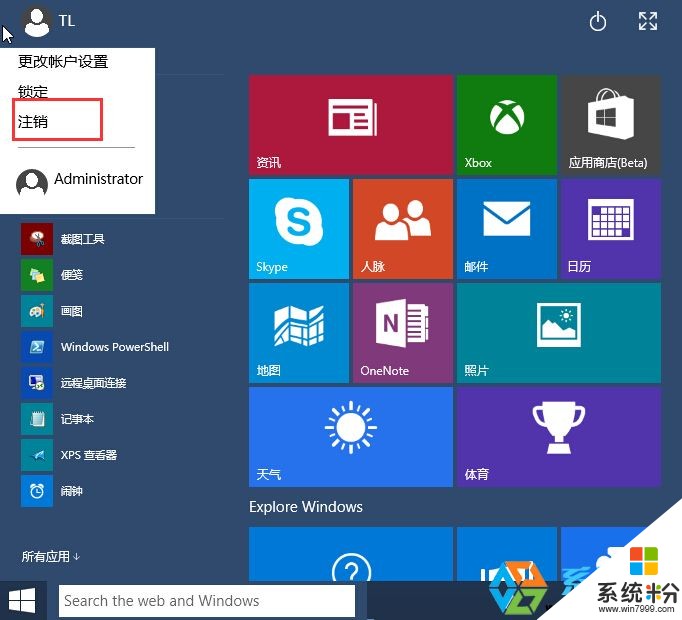
2、鼠标点击一下桌面,然后按ALT+F4 组合键,这时会出现关闭Windows 的对话框,我们在选项中选择注销即可;
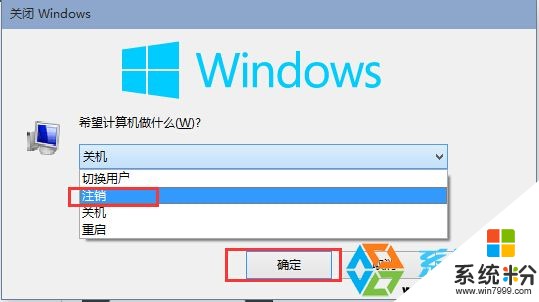
3、右键点击开始菜单,然后选择“关机或注消”,展开后再选择注销即可:
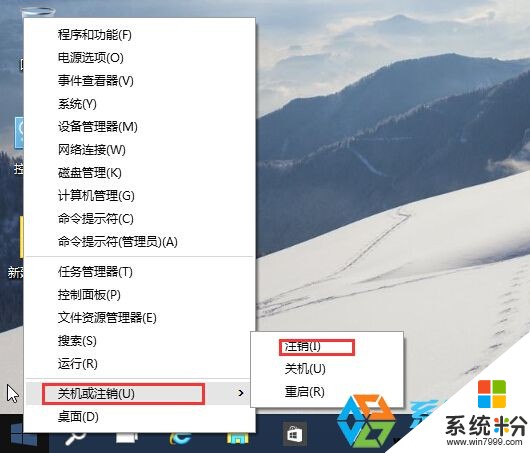
对帐户进行注销是Windows的一个基本操作,不过新的Win10出来后,有些用户不是很清楚,以上方法希望能对大家有帮助。
以上就是Win10系统怎样注消帐户?,Win10系统注消帐户的方法?,教程,希望本文中能帮您解决问题。